- Farenizle ilgili sorun mu yaşıyorsunuz? Şanslısınız çünkü bugün size fare olmadan fare sürücüsünü nasıl kuracağınızı göstereceğiz.
- Bunu yapmanın en basit yolu, PC'nizdeki tüm sürücüleri güncelleyecek güvenilir bir sürücü güncelleme yazılımı kullanmaktır.
- En son Windows güncellemelerini yüklemek, eksik sürücüleri yüklemenin en kolay yollarından biridir.
- Bir fare sürücüsünü nasıl yeniden kuracağınızı mı merak ediyorsunuz? Bunu Aygıt Yöneticisi'nden hızlı bir şekilde yapabilirsiniz.

Senin fare düzgün çalışmıyor ve hiç kullanamıyor musunuz? Bu rahatsız edici olabilir, bu yüzden bugün size fare olmadan fare sürücüsünü nasıl kuracağınızı göstereceğiz.
Birçok kullanıcı, farelerinin sürücüler düzgün yüklenmez ve bu, performansınızı önemli ölçüde etkileyebilir ve farenizi işe yaramaz hale getirebilir.
Bu sorunu çözmek için, PC'nizi kontrol etmek için klavye kısayollarına güvenmeniz, dokunmatik yüzeyi veya telefonunuzu kullanmanız gerekir. Artık gitmeye hazır olduğunuza göre, bu sorunu nasıl çözeceğimize bakalım, olur mu?
Fare sürücüsünü fare olmadan nasıl kurabilirim?
1. Sürücü güncelleme yazılımını kullanın
Eksik sürücüleri kurmanın en basit ve hızlı yolu, sürücü güncelleme yazılımı kullanmaktır. Böyle bir araçla, tüm sürücüleriniz sadece birkaç tıklama ile güncellenecektir.
- DriverFix'i indirin ve kurun.
- Yazılımı başlatın.
- Tüm hatalı sürücülerinizin algılanmasını bekleyin.
- DriverFix şimdi size sorunları olan tüm sürücüleri gösterecek ve sadece düzeltilmesini istediklerinizi seçmeniz gerekiyor.
- Uygulamanın en yeni sürücüleri indirip yüklemesini bekleyin.
- Tekrar başlat Değişikliklerin etkili olması için bilgisayarınızı

Sürücü Düzeltme
PC bileşenleri sürücülerinizi PC'nizi riske atmadan mükemmel şekilde çalışır halde tutun.2. En son Windows güncellemelerini yükleyin
- Basmak Windows Tuşu + Ben açmak için Ayarlar uygulaması.
- Şuraya git: Güncelleme ve Güvenlik bölüm.

- Şimdi seçin Güncellemeleri kontrol et düğme.

Herhangi bir güncelleme mevcutsa, bunlar otomatik olarak kurulacaktır. Sisteminiz güncel olduğunda, en son fare sürücüsü kurulmalıdır.
3. Aygıt Yöneticisi'ni kullanın
- Basmak Windows Tuşu + X ve listeden Aygıt Yöneticisi'ni seçin.

- Genişletin Fareler ve diğer işaretleme aygıtları bölüm.
- Farenizi sağ tıklayın (veya klavyenizdeki bağlam menüsü tuşunu kullanın) ve seçin Sürücüyü güncelle.
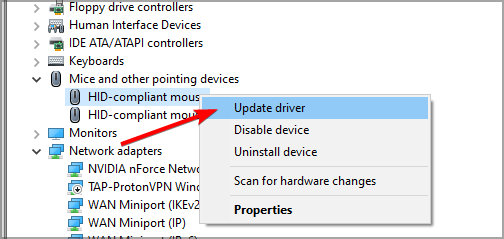
- Seçme Güncellenmiş sürücü yazılımını otomatik olarak arayın.

- Windows şimdi eksik sürücüleri tarayacak ve otomatik olarak yükleyecektir.
Bu, PC'nize fare sürücülerini kurmanın en basit ve en hızlı yöntemidir, ancak klavyenize ve klavyenize güvenmeniz gerekeceğini unutmayın. Klavye kısayolları veya bu adımları gerçekleştirmek için başka herhangi bir giriş yöntemi.
4. Mevcut sürücüleri yeniden yükleyin
- Aç Aygıt Yöneticisi.
- Şimdi genişlet Fareler ve diğer işaretleme aygıtları bölüm.
- Farenizi sağ tıklayın veya klavyedeki bağlam menüsü tuşunu kullanın.
- Şimdi seçin Cihazı kaldır seçenek.

- Onay iletişim kutusu göründüğünde, seçin Kaldır.

- Bunu, sisteminizde bulunan tüm fare aygıtları için yapın.
- Hepsini kaldırdıktan sonra bilgisayarınızı yeniden başlatın.
Bu, Windows'u PC'nize varsayılan fare sürücüsünü otomatik olarak yüklemeye zorlaması gereken basit bir geçici çözümdür.
Çok az kullanıcı, bilgisayarlarında yalnızca bir fare aygıtı bırakarak sorunu çözmeyi başardıklarını bildirdi, bu yüzden onu da denemekten çekinmeyin.
5. Farklı bir bağlantı noktası veya fare deneyin
Bir fare sürücüsü yüklemeniz gerekiyorsa, fareyi farklı bir bağlantı noktasına bağlamayı deneyin. Bazen kesin USB bağlantı noktaları farenizi tanımaz, bu nedenle PC'nizdeki tüm bağlantı noktalarını denediğinizden emin olun.
Üstelik farenizin hiçbir şekilde arızalı olmadığından emin olun. En kötü senaryoda, aşağıdakilerden birini kullanmayı deneyin. en iyi pc fare modelleri ve bunun yardımcı olup olmadığını kontrol edin.
Fare olmadan bir fare sürücüsü yüklemek için diğer giriş yöntemlerine veya klavye kısayollarına güvenmeniz gerekir, ancak bu göründüğü kadar zor değildir.
Umarız bu kılavuzu bilgilendirici bulmuşsunuzdur ve eksik sürücüleri fazla uğraşmadan kurmayı başarmışsınızdır.


